笔者帮您win7系统将outlook邮件导出的方法?
发布日期:2017-09-12 作者:老毛桃系统 来源:http://www.1zd1.com
笔者帮您win7系统将outlook邮件导出的方法?
win7系统登陆outlook后每天会接收到许多的又将,时间久了,堆积的邮件会变得更多。使用outlook的人都会有这样的烦恼,如果邮件无分类,太多查找麻烦。把每个季度或每年的邮件进行分类,不仅方便查找,还有利于管理。win7系统怎么导出outlook邮件进行管理呢?我们一起来看下win7系统将outlook邮件导出的办法。
推荐:纯净版win7最新下载地址
处理办法如下:
1、首先打开【文件】>【选项】对话框;
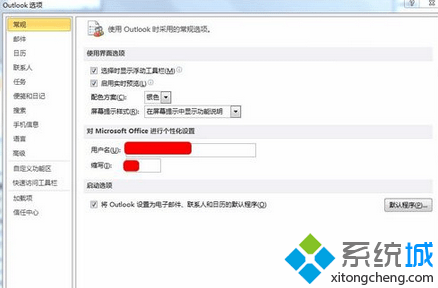
2、在outlook选项对话框中打开【高级】菜单下的【导出】功能;
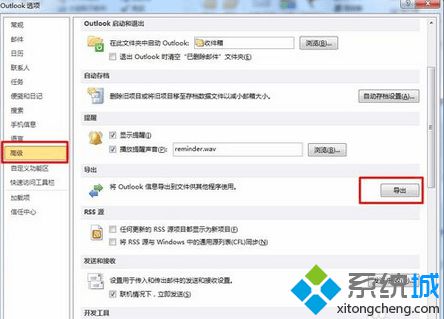
3、在跳出的【导入和导出向导】对话框中选中【导出到文件】,然后打开【下一步】;
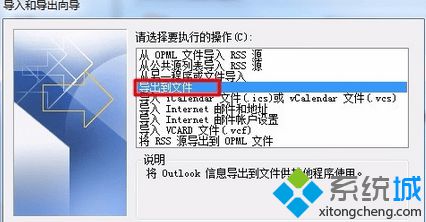
4、在导出到文件对话框中,选中【outlook数据文件(.pst)】,然后打开【下一步】;
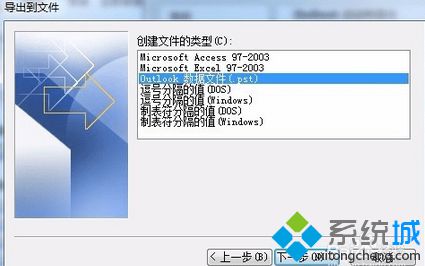
5、在跳出的【导出outlook数据文件】对话框中选中需要导出的文件名称,此处我选中导出收件箱,然后打开【下一步】;
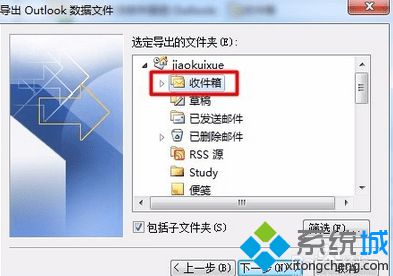
6、然后选中导出目的地在哪里,并对导出的文件进行命名。打开【完成】;
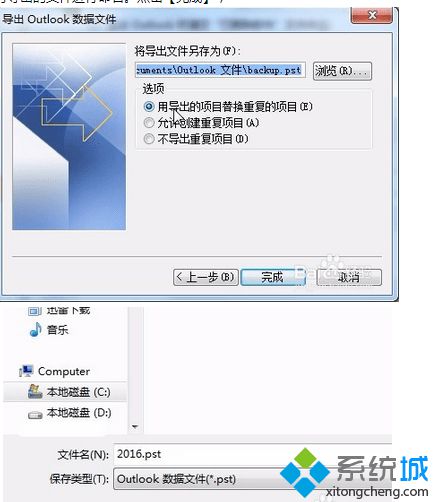
7、此时会跳出添加可选密码对话框,想要写入密码就填入一个密码,不需要就不用填写。然后系统就会自动将文件导出到指定文件夹内。
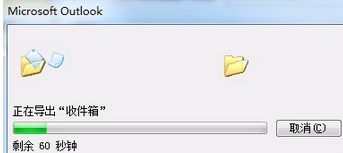
以上教程就是win7系统将outlook邮件导出的办法,非常简单的几个步骤,有需要的小伙伴一起来掌握体验吧。
系统推荐
- 电脑公司最新64位win10体验优质…2021-11-14
- 萝卜家园Windows10 通用中秋国庆版32位 2020.102020-10-01
- 深度技术Windows xp 经典装机版 2021.042021-03-15
- 老毛桃 GHOST WIN7 SP1 X86 经典旗舰版 V2017.032018-12-12
- 老毛桃 Win8.1 青年装机版 2019.12(64位)2019-11-19
- 雨林木风Windows7 特别装机版64位 2020.102020-09-18
- 雨林木风WinXP 修正装机版 2020.082020-07-13
- 深度技术Windows7 专业装机版32位 2021.052021-04-14
- 深度技术Windows xp 精英装机版 2020.092020-08-16
- 深度技术WinXP 可靠装机版 2021.052021-04-14
教程推荐
- win7高对比度配置点了没反应的完美处理办法2013-01-10
- xp系统打开solidworks提示VBE6ExT.oLB不能被加载的方法…2019-08-10
- 图文教你win10系统更改电脑临时文件夹的位置的方案2019-10-10
- win7怎么自动关上显示器|win7自动关上显示器的办法2013-01-14
- 教你win7系统中玩梦幻西游总是一卡一卡的方法?2019-09-30
- win10系统写字板乱码怎么办|win10写字板乱码的设置技巧2019-07-02
- 小编教你xp系统下CAd图纸打开速度很慢的步骤?2018-05-21
- 大师教您win10系统手动设置dns解决网页打不卡的问题2019-11-08
- xp系统主题被禁用的修复技巧2019-08-08
- 安装好wn7系统发现可使用内存变少如何回事?2016-06-07
